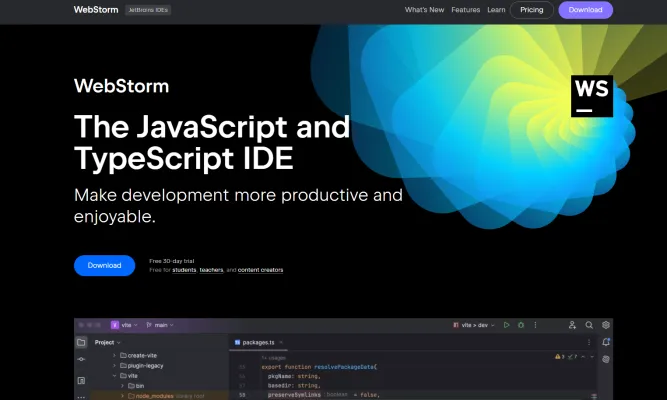Giới thiệu về WebStorm
WebStorm là một môi trường phát triển tích hợp (IDE) mạnh mẽ được phát triển bởi JetBrains, được thiết kế đặc biệt cho JavaScript, TypeScript và các công nghệ liên quan. Nó tối ưu hóa quá trình phát triển, cho phép lập trình viên tập trung vào việc lập trình thay vì cấu hình. Với hỗ trợ sẵn có cho các framework như React, Angular và Vue, cũng như Node.js, WebStorm cung cấp các công cụ nâng cao năng suất như hoàn thành mã thông minh, phát hiện lỗi ngay lập tức và tái cấu trúc an toàn.
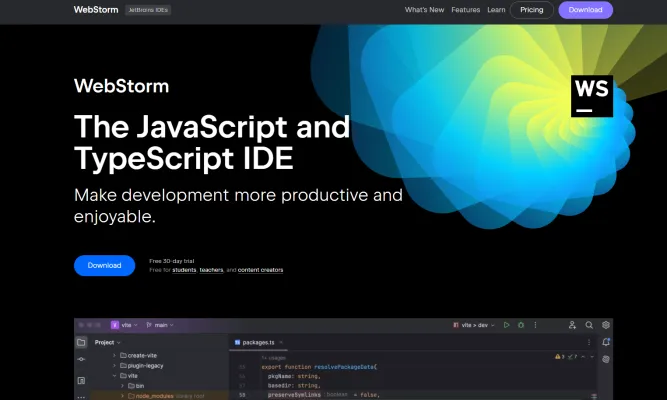
Một trong những tính năng nổi bật của nó là các công cụ phát triển tích hợp, cho phép gỡ lỗi, kiểm thử và quản lý phiên bản một cách liền mạch trực tiếp trong IDE. Ngoài ra, WebStorm tích hợp các tính năng được hỗ trợ bởi AI để hỗ trợ tạo tài liệu, giải thích mã và đề xuất tái cấu trúc, làm cho nó trở thành một tài sản quý giá cho cả nhà phát triển mới và có kinh nghiệm. Với các chủ đề tùy chỉnh và hỗ trợ plugin mở rộng, WebStorm cung cấp trải nghiệm phát triển được điều chỉnh, đảm bảo rằng người dùng có thể tối đa hóa hiệu quả và sáng tạo trong lập trình. Cho dù bạn đang xây dựng một ứng dụng web hay quản lý các dự án phức tạp, WebStorm trang bị cho bạn những công cụ cần thiết để thành công trong thế giới phát triển phần mềm nhanh chóng.
Các trường hợp sử dụng của WebStorm
WebStorm, IDE mạnh mẽ của JetBrains, được thiết kế đặc biệt cho phát triển JavaScript và TypeScript. Dưới đây là một số trường hợp sử dụng đáng chú ý làm nổi bật khả năng của nó:
- Phát triển ứng dụng Web: WebStorm hỗ trợ các framework như React, Angular và Vue.js, tạo ra một môi trường mạnh mẽ để xây dựng các ứng dụng web động. Trình soạn thảo mã thông minh của nó cung cấp các đề xuất và phát hiện lỗi theo thời gian thực, cho phép nhà phát triển viết mã sạch và hiệu quả.
- Phát triển Node.js: Với hỗ trợ tích hợp cho Node.js, WebStorm cho phép nhà phát triển tạo và gỡ lỗi các ứng dụng phía máy chủ một cách liền mạch. IDE cung cấp tích hợp với npm và các trình quản lý gói khác, tạo điều kiện thuận lợi cho việc quản lý các phụ thuộc của dự án.
- Tích hợp kiểm soát phiên bản: WebStorm đơn giản hóa việc cộng tác bằng cách tích hợp với Git và GitHub. Nhà phát triển có thể thực hiện các tác vụ kiểm soát phiên bản phức tạp, như giải quyết xung đột hợp nhất và xem xét thay đổi, trực tiếp trong IDE, nâng cao năng suất và tối ưu hóa quy trình làm việc.
- Kiểm thử đơn vị: IDE hỗ trợ các framework kiểm thử đơn vị như Jest và Mocha, cho phép nhà phát triển viết, chạy và gỡ lỗi các bài kiểm tra một cách hiệu quả. Tính năng này rất quan trọng để duy trì chất lượng mã và đảm bảo rằng các ứng dụng hoạt động như dự định.
- Phát triển từ xa: WebStorm cung cấp khả năng phát triển từ xa, cho phép nhà phát triển làm việc trên các dự án được lưu trữ trên máy chủ bên ngoài hoặc môi trường đám mây. Tính linh hoạt này rất cần thiết cho các nhóm làm việc trong các thiết lập phân tán, nâng cao sự cộng tác mà không ảnh hưởng đến hiệu suất.
Bằng cách tận dụng các trường hợp sử dụng này, WebStorm giúp các nhà phát triển nâng cao năng suất và tối ưu hóa quy trình phát triển của họ một cách hiệu quả.
Cách truy cập WebStorm
- Tải xuống WebStorm: Truy cập trang tải xuống WebStorm. Chọn hệ điều hành của bạn (Windows, macOS hoặc Linux) và tải xuống trình cài đặt.
- Cài đặt WebStorm: Chạy trình cài đặt đã tải xuống. Làm theo hướng dẫn trên màn hình để hoàn tất quá trình cài đặt. Điều này thường bao gồm việc đồng ý với các điều khoản, chọn các tùy chọn cài đặt và chọn thư mục đích.
- Khởi chạy WebStorm: Sau khi cài đặt, tìm WebStorm trong thư mục ứng dụng của bạn (hoặc menu Start đối với Windows). Nhấp đúp vào biểu tượng WebStorm để khởi chạy IDE.
- Đăng nhập hoặc Kích hoạt: Nếu bạn có tài khoản JetBrains, đăng nhập để truy cập giấy phép của bạn. Nếu bạn không có tài khoản, bạn có thể bắt đầu dùng thử miễn phí 30 ngày hoặc kích hoạt IDE bằng khóa giấy phép.
- Bắt đầu một Dự án Mới: Sau khi đăng nhập, bạn có thể tạo một dự án mới hoặc mở một dự án hiện có. WebStorm sẽ hướng dẫn bạn qua quá trình thiết lập dự án, cho phép bạn chọn loại dự án và vị trí.
Bằng cách làm theo các bước này, bạn sẽ có thể truy cập và bắt đầu sử dụng WebStorm, một IDE mạnh mẽ cho phát triển JavaScript và TypeScript.
Cách sử dụng WebStorm: Hướng dẫn từng bước
Bước 1: Cài đặt
- Tải xuống WebStorm: Truy cập trang web JetBrains và tải xuống phiên bản phù hợp với hệ điều hành của bạn.
- Cài đặt: Làm theo các lời nhắc của trình hướng dẫn cài đặt để hoàn tất quá trình thiết lập.
Bước 2: Thiết lập Dự án
- Tạo Dự án Mới: Mở WebStorm và nhấp vào "New Project". Chọn loại dự án của bạn (ví dụ: JavaScript, TypeScript) và cấu hình các cài đặt.
- Mở Dự án Hiện có: Sử dụng tùy chọn "Open" để tải một dự án hiện có từ thư mục cục bộ của bạn.
Bước 3: Điều hướng Giao diện
- Cửa sổ Công cụ: Làm quen với các cửa sổ công cụ như Project, Version Control và Terminal. Sử dụng
Alt+1để mở cửa sổ công cụ Project. - Trình soạn thảo: Khu vực trung tâm là trình soạn thảo mã. Tùy chỉnh nó bằng cách điều chỉnh chủ đề, phông chữ và bản đồ phím trong
File > Settings.
Bước 4: Viết Mã
- Hoàn thành Mã: Bắt đầu gõ và WebStorm sẽ đề xuất các hoàn thành mã. Sử dụng
Ctrl+Spacecho các đề xuất cơ bản vàCtrl+Shift+Spacecho các đề xuất thông minh. - Tái cấu trúc: Nhấp chuột phải vào một biến hoặc hàm và chọn "Refactor" để đổi tên, trích xuất phương thức hoặc tối ưu hóa mã của bạn.
Bước 5: Gỡ lỗi và Kiểm thử
- Gỡ lỗi: Đặt điểm dừng bằng cách nhấp vào rãnh bên cạnh số dòng. Sử dụng cửa sổ công cụ Debug để bước qua mã của bạn.
- Kiểm thử: Chạy các bài kiểm tra đơn vị trực tiếp từ IDE. WebStorm hỗ trợ các framework kiểm thử phổ biến như Jest và Mocha.
Bước 6: Kiểm soát Phiên bản
- Tích hợp Git: Sử dụng cửa sổ công cụ Version Control để commit thay đổi, xem xét sự khác biệt và quản lý nhánh. Sử dụng
Alt+9để mở nó. - Pull Requests: Cộng tác với các thành viên trong nhóm bằng cách tạo và xem xét pull requests trong WebStorm.
Bước 7: Tùy chỉnh và Mở rộng
- Plugins: Nâng cao WebStorm với các plugin từ JetBrains Marketplace. Đi đến
File > Settings > Pluginsđể khám phá và cài đặt các plugin mới. - Bản đồ phím: Tùy chỉnh các phím tắt để phù hợp với quy trình làm việc của bạn. Đi đến
File > Settings > Keymap.
Bằng cách làm theo các bước này, bạn sẽ trên đường làm chủ WebStorm và nâng cao trải nghiệm phát triển JavaScript và TypeScript của mình.
Cách Tạo Tài khoản trên WebStorm
- Truy cập Cổng Tài khoản JetBrains: Đi đến trang web Tài khoản JetBrains. Đây là nơi bạn có thể quản lý tất cả các sản phẩm JetBrains của mình, bao gồm cả WebStorm.
- Đăng ký bằng Email của bạn: Nhập địa chỉ email của bạn vào biểu mẫu đăng ký ở cuối trang và nhấp vào Đăng ký. Email này sẽ được liên kết với Tài khoản JetBrains của bạn.
- Xác minh Email của bạn: Kiểm tra hộp thư đến của bạn để tìm email từ JetBrains. Làm theo hướng dẫn trong email để tạo mật khẩu và hoàn tất đăng ký của bạn. Bước này đảm bảo rằng email của bạn hợp lệ và có thể truy cập được.
- Đăng nhập vào WebStorm: Sau khi đăng ký, sử dụng email và mật khẩu bạn đã tạo để đăng nhập vào WebStorm. Điều này sẽ cho phép bạn truy cập tất cả các tính năng và quản lý giấy phép của bạn trực tiếp từ IDE.
Bằng cách làm theo các bước này, bạn có thể dễ dàng tạo và quản lý tài khoản WebStorm của mình, đảm bảo bạn có quyền truy cập đầy đủ vào tất cả các công cụ và tính năng mạnh mẽ mà JetBrains cung cấp.
Mẹo cho WebStorm
WebStorm, IDE mạnh mẽ cho phát triển JavaScript và TypeScript, cung cấp rất nhiều tính năng để nâng cao năng suất. Dưới đây là một số mẹo để giúp bạn tận dụng tối đa WebStorm:
- Hoàn thành Mã Thông minh: Sử dụng cả Hoàn thành Cơ bản (Ctrl + Space) và Hoàn thành Thông minh (Ctrl + Shift + Space) để nhận các đề xuất nhạy cảm với ngữ cảnh, tăng tốc quá trình lập trình của bạn.
- Phím tắt Điều hướng: Nhanh chóng điều hướng qua cơ sở mã của bạn với các phím tắt như Cmd + O cho lớp, Cmd + Shift + O cho tệp, và Cmd + Option + O cho biểu tượng. Double Shift (Shift + Shift) tìm kiếm mọi nơi.
- Công cụ Tái cấu trúc: Tận dụng khả năng tái cấu trúc mạnh mẽ của WebStorm. Nhấn Ctrl + T để xem tất cả các tái cấu trúc có sẵn cho ngữ cảnh hiện tại, chẳng hạn như đổi tên biểu tượng hoặc trích xuất phương thức.
- Gỡ lỗi Tích hợp: Gỡ lỗi các ứng dụng JavaScript và Node.js của bạn một cách liền mạch trong IDE. Đặt điểm dừng, bước qua mã và kiểm tra biến mà không cần rời khỏi môi trường phát triển của bạn.
- Tích hợp Kiểm soát Phiên bản: Quản lý quy trình làm việc Git của bạn một cách hiệu quả với các công cụ tích hợp của WebStorm. Giải quyết xung đột, xem xét thay đổi và commit mã trực tiếp từ IDE.
Bằng cách thành thạo những mẹo này, bạn có thể tăng đáng kể năng suất và tối ưu hóa quy trình phát triển của mình trong WebStorm.